iPhone 또는 iPad에서 누락 된 App Store 아이콘을 복구하는 방법은 다음과 같습니다. iPhone에서 App Store 아이콘을 찾을 수없고 실수로 삭제되었을 수 있습니다.

iPhone 또는 iPad에서 누락 된 App Store 아이콘 복원
iPhone에서 App Store 아이콘이 삭제 될 가능성이 염려되는 경우 좋은 소식은 사용자 나 iPhone에 액세스 한 모든 사람이 App Store 아이콘을 삭제할 수 없다는 것입니다.
iPhone 또는 iPad에서 앱을 삭제할 수는 있지만 메시지, App Store 및 기타와 같은 특정 기본 또는 영구 앱 및 서비스는 iPhone에서 삭제할 수 없습니다.
따라서 가장 가능성이 높은 것은 App Store 아이콘이 iPhone 어딘가에 없거나 장치가 App Store에 액세스하지 못하게하는 것입니다.
이러한 확신을 가지고 iPhone 또는 iPad에서 누락 된 App Store 아이콘을 복구 해 보겠습니다.
1. iPhone에서 App Store를 찾으십시오.
App Store 아이콘이 iPhone의 일부 미스터리 폴더에 숨겨져있을 수 있습니다. 따라서 먼저 iPhone에 누락 된 App Store 아이콘이 있는지 확인하도록 요청하는 것이 좋습니다.
1. 아이폰의 화면을 아래로 스 와이프
2. 그런 다음 검색 필드에 App Store를 입력하십시오.
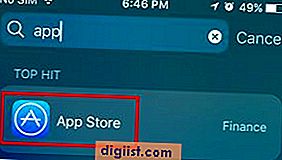
iPhone이 검색 결과에 App Store를 불러올 수 있어야합니다.
2. 초기 화면
App Store 아이콘이 다른 홈 화면에 숨겨져있을 수 있습니다. 따라서 홈 화면을 재설정하여 앱 아이콘을 기본 위치로 되돌릴 수 있습니다.
1. 설정> 일반을 누릅니다.
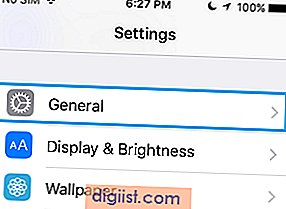
2. 다음 화면에서 아래쪽으로 끝까지 스크롤하고 재설정을 누릅니다 (아래 이미지 참조).
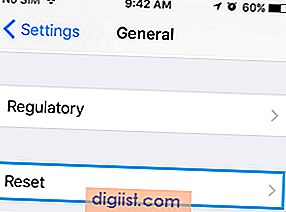
3. 재설정 화면에서 홈 화면 레이아웃 재설정 옵션을 누릅니다.
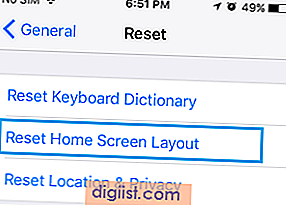
이렇게하면 iPhone의 홈 화면 레이아웃이 기본 설정으로 돌아 오므로 App Store 아이콘을 평소 또는 기본 위치에서 쉽게 찾을 수 있습니다.
3. App Store에서 제한 비활성화
iPhone의 아무 곳이나보고 App Store 아이콘을 찾을 수없는 경우 iPhone이 App Store에 액세스하지 못하는 것일 수 있습니다.
실수로 또는 의도적으로 iPhone에 앱 설치를 제한 한 경우에 발생할 수 있습니다.
1. 설정> 화면 시간> 콘텐츠 및 개인 정보 제한을 누릅니다.
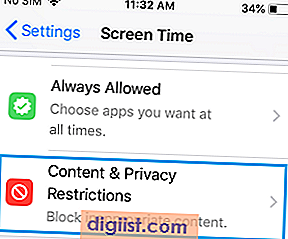
2. 프롬프트가 표시되면 4 자리 스크린 타임 패스 코드를 입력하십시오.
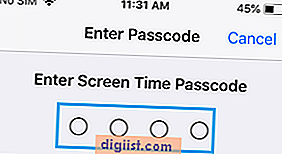
3. 그런 다음 iTunes & App Store 구입> 앱 설치를 누릅니다.
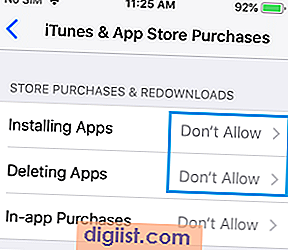
5. 앱 설치 화면에서 허용 옵션을 눌러 iPhone에 앱 설치를 활성화하십시오.
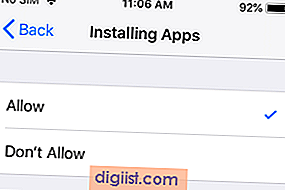
그런 다음 홈 화면으로 돌아가 iPhone에서 누락 된 App Store 아이콘을 찾을 수 있습니다.





